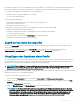Users Guide
Die Funktion zum Replizieren von Serverkongurationen unterstützt iDRAC7-Server und höher. Es werden auch frühere Generationen von
RAC-Servern aufgelistet; sie sind auf der Hauptseite jedoch ausgegraut und für die Verwendung mit dieser Funktion nicht aktiviert.
So verwenden Sie die Funktion zum Replizieren von Serverkongurationen:
• iDRAC muss in der erforderlichen Mindestversion vorliegen.
• Der Server muss eingeschaltet sein.
Sie können Folgendes durchführen:
• Anzeigen der Prol-Einstellungen eines Servers oder eines gespeicherten Prols.
• Speichern eines Prols eines Servers.
• Anwenden eines Prols auf andere Server.
• Importieren von gespeicherten Prolen von einer Management Station oder Remote-Dateifreigabe.
• Bearbeiten des Prolnamens und der Beschreibung.
• Exportieren von gespeicherten Prolen in eine Management Station oder Remote-Dateifreigabe.
• Löschen von gespeicherten Prolen.
• Ausgewählte Prole mittels der Funktion Quick Deploy für Zielgeräte bereitstellen.
• Anzeigen der Protokollaktivität für letzte Server-Prol-Tasks.
Zugri auf die Seite Serverprole
Mit der Seite Serverprole, können Sie Serverprole zu einem oder mehreren Servern hinzufügen, sie verwalten und auf einen oder
mehrere Server anwenden.
Um über die CMC-Webschnittstelle auf die Seite Serverprole zuzugreifen, navigieren Sie in dem linken Fensterbereich zu
Gehäuseübersicht > Serverübersicht.Klicken Sie aufSetup > Prole. Die Seite Serverprole wird angezeigt.
Hinzufügen oder Speichern eines Prols
Bevor Sie die Eigenschaften eines Servers kopieren, übernehmen Sie die Eigenschaften zunächst in ein gespeichertes Prol. Erstellen Sie
ein gespeichertes Prol, und versehen Sie dieses mit einem Namen und (optional) mit einer Beschreibung. Sie können auf dem nicht
üchtigen, erweiterten CMC-Speichermedium bis zu 16 gespeicherte Prole abspeichern.
ANMERKUNG
: Wenn eine Remote-Freigabe verfügbar ist, können Sie maximal 100 Prole unter Verwendung des erweiterten
CMC-Speicher und der Remote-Freigabe speichern. Weitere Informationen über die Remote-Freigabe nden Sie unter
Kongurieren der Netzwerkfreigabe mit der CMC Web-Schnittstelle.
Das Entfernen oder Deaktivieren des nicht üchtigen, erweiterten Speichermediums verhindert den Zugri auf das gespeicherte Prol und
deaktiviert die Funktion „Server-Kongurationsreplikation“.
So fügen Sie ein Prol hinzu oder speichern Sie es:
1 Önen Sie die Seite Serverprole. Klicken Sie im Abschnitt Serverprole auf Prole anwenden und speichern.
2 Wählen Sie den Server aus, dessen Einstellungen Sie zur Generierung des Prols nutzen möchten, und klicken Sie dann auf Prol
speichern
.
Der Abschnitt Prol speichern wird angezeigt.
3 Wählen Sie Extended Storage oder Netzwerkfreigabe als Speicherort für das Prol aus.
ANMERKUNG
: Die Option Netzwerkfreigabe ist nur dann aktiviert, und die Einzelheiten werden nur dann im Abschnitt
Gespeicherte Prole angezeigt, wenn die Netzwerkfreigabe bereitgestellt und zugreifbar ist. Wenn die Netzwerkfreigabe
nicht angeschlossen ist, kongurieren Sie die Netzwerkfreigabe für das Gehäuse. Klicken Sie zum Kongurieren der
Netzwerkfreigabe im Abschnitt Gespeicherte Prole auf Bearbeiten. Weitere Informationen zum Kongurieren der
Netzwerkfreigabe nden Sie unter Kongurieren der Netzwerkfreigabe mit der CMC Web-Schnittstelle.
Server kongurieren 121